دليل مستخدم iPad
- مرحبًا
- ما الجديد في iOS 12
-
- التنبيه وفتح القفل
- التعرف على الإيماءات الأساسية
- تعرف على إيماءات الطرز التي تدعم Face ID
- استكشاف الشاشة الرئيسية والتطبيقات
- تغيير الإعدادات
- التقاط لقطة شاشة
- ضبط مستوى الصوت
- تغيير أو إيقاف الأصوات
- البحث عن محتوى
- استخدام وتخصيص مركز التحكم
- عرض وتنظيم عرض اليوم
- الوصول إلى الميزات من شاشة القفل
- السفر مع iPad
- تعيين مدة استخدام الجهاز ومُدد السماح والحدود
- مزامنة الـ iPad باستخدام iTunes
- تغيير البطارية ومراقبتها
- معرفة دلالة أيقونات الحالة
-
- الملحقات المضمنة مع الـ iPad
- التوصيل بأجهزة Bluetooth
- إجراء تدفق للصوت والفيديو إلى أجهزة أخرى
- التوصيل بتلفاز أو بروجكتور أو شاشة عرض
- التحكم في الصوت على أجهزة متعددة
- Apple Pencil
- استخدام Smart Keyboard و Smart Keyboard Folio
- استخدام Magic Keyboard
- AirPrint
- Handoff
- استخدام الحافظة العامة
- إجراء مكالمات Wi-Fi واستلامها
- Instant Hotspot
- نقطة اتصال شخصية
- نقل الملفات باستخدام iTunes
-
-
- بدء استخدام ميزات إمكانية وصول ذوي الاحتياجات الخاصة
- اختصارات إمكانية وصول ذوي الاحتياجات الخاصة
-
-
- تشغيل VoiceOver واستخدامه
- تغيير إعدادات VoiceOver
- التعرف على إيماءات VoiceOver
- تشغيل الـ iPad باستخدام إيماءات VoiceOver
- التحكم في VoiceOver باستخدام الدوار
- استخدام لوحة المفاتيح على الشاشة
- الكتابة بإصبعك
- التحكم في VoiceOver باستخدام Magic Keyboard
- كتابة برايل على الشاشة باستخدام VoiceOver
- استخدام شاشة عرض برايل
- استخدام VoiceOver في التطبيقات
- نطق التحديد ونطق الشاشة والاستجابة الصوتية للكتابة
- تكبير/تصغير
- المكبر
- إعدادات شاشة العرض
- Face ID والانتباه
-
- الوصول الموجه
-
- معلومات الأمان المهمة
- معلومات معالجة هامة
- تكبير تطبيق لملء الشاشة
- الحصول على معلومات حول iPad
- عرض إعدادات الخلوي أو تغييرها
- معرفة المزيد حول برنامج وخدمة الـ iPad
- بيان التوافق مع FCC
- بيان التوافق مع ISED Canada
- معلومات حول ليزر الفئة 1
- شركة Apple والبيئة
- معلومات حول التخلص من الجهاز وإعادة التدوير
- بيان التوافق الصادر عن ENERGY STAR
- حقوق النشر
إنشاء كلمات سر مواقع الويب والتطبيقات على الـ iPad
عند التسجيل للحصول على خدمات على مواقع الويب وفي التطبيقات، يمكنك السماح للـ iPad بإنشاء كلمات سر قوية للعديد من حساباتك، أو يمكنك إنشاء كلمات السر الخاصة بك. يخزن الـ iPad كلمات السر في سلسلة مفاتيح iCloud ويعبئها تلقائيًا نيابةً عنك، وبذلك لا تضطر إلى تذكرها. إذا كنت تستخدم نفس كلمة السر في أكثر من حساب واحد، يقوم الـ iPad بوضع علامة عليها لإعلامك بتغييرها.
ملاحظة: حتى يتمكن الـ iPad من إنشاء وتخزين كلمات السر، لا بد من تشغيل سلسلة مفاتيح iCloud. انتقل إلى الإعدادات ![]() > [اسمك] > iCloud > سلسلة المفاتيح.
> [اسمك] > iCloud > سلسلة المفاتيح.
إنشاء كلمة سر لحساب جديد
على شاشة الحساب الجديد لموقع الويب أو التطبيق، أدخل اسم الحساب الجديد.
بالنسبة لمواقع الويب والتطبيقات المدعومة، يقترح الـ iPad كلمة سر فريدة ومعقدة.
قم بأحد الإجراءات التالية:
اختيار كلمة السر المقترحة: اضغط على استخدام كلمة سر قوية.
إنشاء كلمة السر الخاصة بك: اضغط على اختيار كلمة السر بنفسي.
للسماح لاحقًا للـ iPad بتعبئة كلمة السر تلقائيًا نيابةً عنك، اضغط على "نعم" عند سؤالك عما إذا كنت تريد حفظ كلمة السر أم لا.
تعبئة كلمة السر المحفوظة تلقائيًا
على شاشة تسجيل الدخول لموقع الويب أو التطبيق، اضغط على حقل اسم الحساب.
قم بأحد الإجراءات التالية:
انقر على الحساب المقترح في أسفل الشاشة أو بالقرب من الجزء العلوي للوحة المفاتيح.
اضغط على
 ، اضغط على كلمات السر الأخرى، ثم اضغط على أي حساب.
، اضغط على كلمات السر الأخرى، ثم اضغط على أي حساب.
تتم تعبئة كلمة السر. لرؤية كلمة السر، اضغط على
 .
.
لإدخال حساب أو كلمة سر غير محفوظة، اضغط على ![]() في شاشة تسجيل الدخول.
في شاشة تسجيل الدخول.
عرض كلمات السر المحفوظة
اسأل Siri. انطق شيئًا ما مثل: "اعرض كلمات السر خاصتي". تعرف على كيفية سؤال Siri.
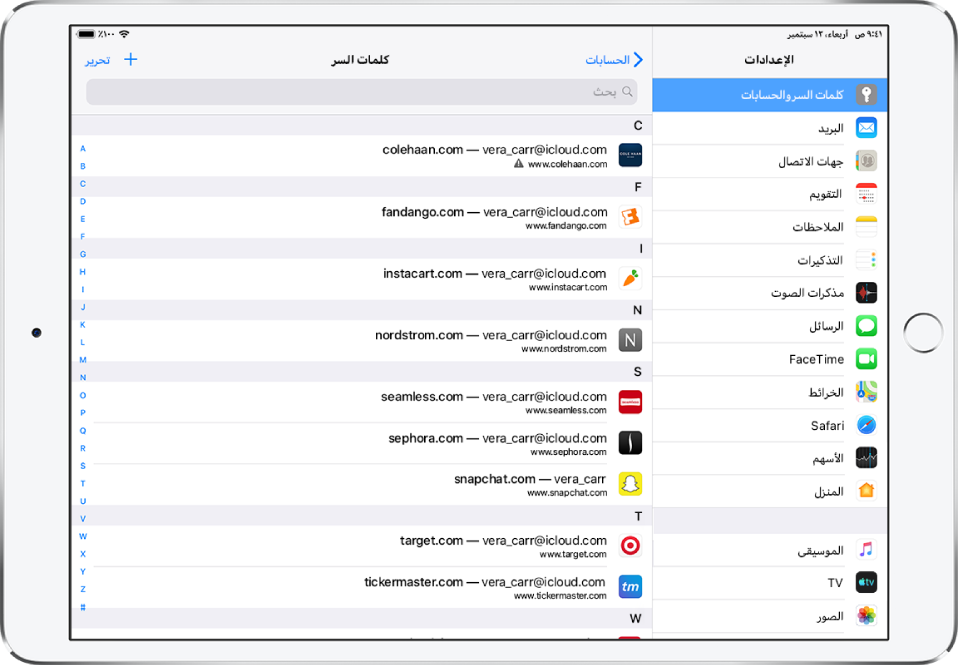
لعرض كلمة السر لحساب ما، اضغط عليه.
يمكنك أيضًا عرض كلمات السر بدون سؤال Siri. قم بأي مما يلي، ثم اضغط على حساب لعرض كلمة السر الخاصة به:
انتقل إلى الإعدادات
 > كلمات السر والحسابات > كلمات سر مواقع الويب والتطبيقات.
> كلمات السر والحسابات > كلمات سر مواقع الويب والتطبيقات.على شاشة تسجيل الدخول، اضغط على
 ، ثم اضغط على كلمات السر الأخرى.
، ثم اضغط على كلمات السر الأخرى.
استبدال كلمة سر معاد استخدامها
لمساعدتك على استبدال كلمات السر المعاد استخدامها بأخرى فريدة، يتم وضع علامة ![]() على كلمات السر المعاد استخدامها في قائمة كلمات السر.
على كلمات السر المعاد استخدامها في قائمة كلمات السر.
انتقل إلى الإعدادات
 > كلمات السر والحسابات > كلمات سر مواقع الويب والتطبيقات.
> كلمات السر والحسابات > كلمات سر مواقع الويب والتطبيقات.اضغط على أي حساب عليه علامة
 .
.اضغط على تغيير كلمة السر، ثم قم بتغيير كلمة السر على موقع الويب أو في التطبيق الذي يظهر.
منع الـ iPad من تعبئة كلمات السر تلقائيًا
انتقل إلى الإعدادات ![]() > كلمات السر والحسابات، ثم قم بإيقاف تعبئة تلقائية لكلمات السر.
> كلمات السر والحسابات، ثم قم بإيقاف تعبئة تلقائية لكلمات السر.